ヘルプわからないことがあったらこちら
レッスンルーム
レッスンルームとは何ですか?
レッスンルームとは、HanasoBizが独自開発した新しいレッスン受講システムです。
詳細は【こちら】をご確認ください。 ※レッスンのご受講には、【Zoom(Zoomヘルプページ)】もご利用いただけます。
詳細は【こちら】をご確認ください。 ※レッスンのご受講には、【Zoom(Zoomヘルプページ)】もご利用いただけます。
レッスンルームのレッスンの流れを教えてください。
レッスンルームのレッスンの流れについては、【レッスンまでの流れ】よりご確認ください。
受講方法をレッスンルームに切り替えたいです。
レッスン予約の「レッスン予約確認」ページにて切り替えが可能です。
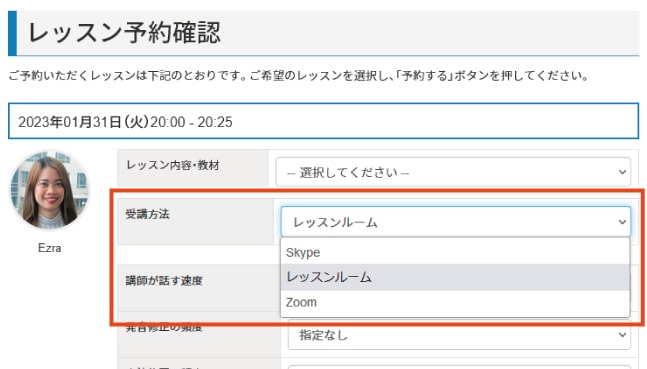
レッスン当日はどうすればいいですか?
ログイン後のトップページにて、レッスンの3分前以降になると「予約状況」の中のレッスン日時の項目に「レッスンルームへ進む」ボタンが表示されます。
そちらをクリックしていただき、規定のお時間からレッスンが開始となります。
※レッスンルームに入室後、時間になるまでお待ちください。
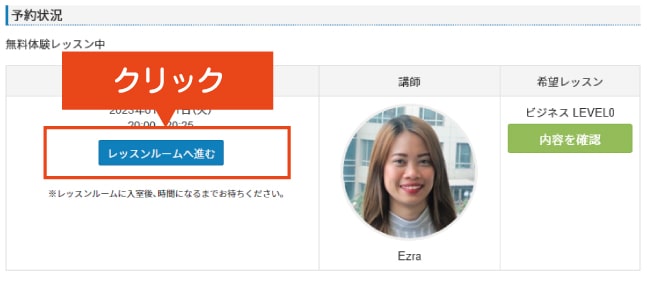
受講前に音声・ビデオの確認をしたいです。
下記の「デモ画面はこちら」ボタンをクリックして、「音声・ビデオの設定と確認」の「テストを実施」をクリックして音声・ビデオの確認をおこなってください。
※実際のレッスンでは、レッスンルーム入室前にカメラのON・OFFを選択いただけます。
※実際のレッスンでは、あらかじめご自身のカメラの背景にぼかしがかかった状態で入室します。
(スマートフォン・タブレットの場合、ぼかし機能は使用できませんので、予めご了承ください。)
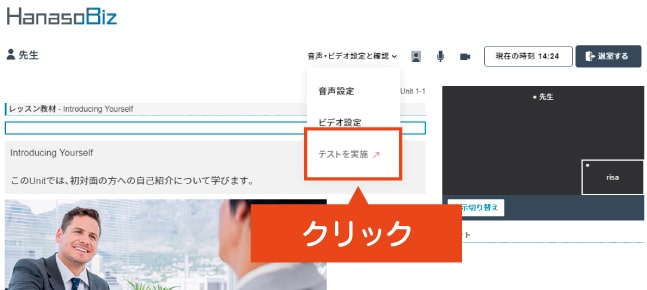
カメラやマイクの接続が確認できない場合
- パソコンにカメラやマイクが内蔵されているか確認してください。
- カメラやマイクへのアクセスが許可されているか確認してください。
- Zoomなどマイクやカメラを使用するアプリケーションを開いていないか確認してください。
該当する場合は、該当のアプリケーションを一度閉じていただきますようお願いいたします。 - パソコンを一度シャットダウンした上で、再度起動してください。
タブレットまたはスマートフォンの場合は、一度電源を切った上で、再度起動してください。
2コマの場合は続けてレッスンは受講できますか?
同じ講師に対して2コマ以上続けてご受講いただく場合、1コマ毎にレッスンルームから退出していただき、あらためて入室をいただく必要がございます。
さらに、受講方法は必ずレッスンルームに統一いただきますようお願いいたします。
さらに、受講方法は必ずレッスンルームに統一いただきますようお願いいたします。